
Windows-datorer behöver inte sakta ner över tiden. Oavsett om din dator gradvis har blivit långsammare eller plötsligt stoppat för några minuter sedan, kan det finnas en hel del anledningar till den långsamheten.
Som med alla PC-problem, var inte rädd för att ge din dator en omstart om något inte fungerar som det ska. Detta kan lösa en hel del problem och är snabbare än att försöka manuellt felsöka och åtgärda problemet själv.
Hitta resurs-hungriga program
Din dator går långsamt eftersom något använder dessa resurser. Om det plötsligt går långsammare kan en runaway-process till exempel använda 99% av dina CPU-resurser. Eller så kan ett program uppleva en minnesläcka och använda en stor mängd minne, vilket kan göra att din dator byter till disk. Alternativt kan ett program använda skivan mycket, vilket gör att andra applikationer saktar ner när de behöver ladda in data från eller spara den på skivan.
Öppna Aktivitetshanteraren för att ta reda på det. Du kan högerklicka på aktivitetsfältet och välja alternativet “Aktivitetshanteraren” eller trycka på Ctrl + Skift + Escape för att öppna det. I Windows 8, 8.1 och 10, den nya Aktivitetshanteraren ger ett uppgraderat gränssnitt som färgkodar applikationer med mycket resurser. Klicka på "CPU", "Memory" och "Disk" -rubrikerna för att sortera listan efter de applikationer som använder mest resurser. Om något program använder för mycket resurser kanske du vill stänga det normalt - om du inte kan markera det här och klicka på "Avsluta uppgift" för att tvinga det att stängas.

Stäng systemfackprogram
Många applikationer tenderar att köras i systemfältet eller i meddelandefältet. Dessa applikationer startar ofta vid start och fortsätter att köras i bakgrunden men förblir dolda bakom pilen uppåt längst ned till höger på skärmen. Klicka på uppåtpilen nära systemfältet, högerklicka på alla program som du inte behöver köras i bakgrunden och stäng dem för att frigöra resurser.
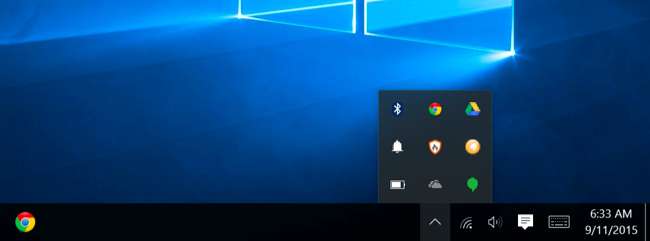
Inaktivera startprogram
RELATERAD: Hur du gör din Windows 10-dator snabbare
Bättre än, förhindra att dessa applikationer startas vid start för att spara minne och CPU-cykler, samt påskynda inloggningsprocessen.
I Windows 8, 8.1 och 10 finns det nu en startchef i Aktivitetshanteraren du kan använda för att hantera dina startprogram. Högerklicka på aktivitetsfältet och välj “Aktivitetshanteraren” eller tryck Ctrl + Skift + Escape för att starta det. Klicka över till fliken Start och inaktivera startprogram du inte behöver. Windows kommer med hjälp att berätta vilka applikationer som saktar ner din startprocess mest.
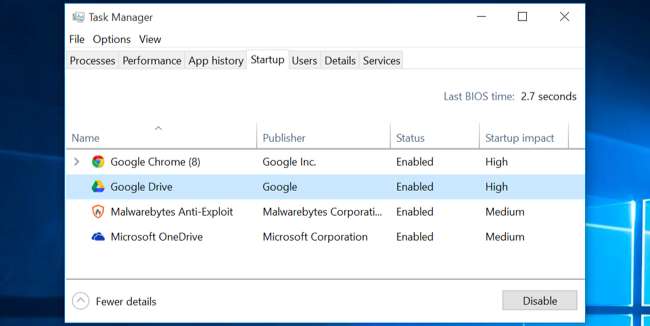
Minska animationer
RELATERAD: Påskynda alla datorer, smartphones eller surfplattor genom att inaktivera animationer
Windows använder en hel del animationer, och dessa animationer kan få din dator att verka lite långsammare. Till exempel kan Windows minimera och maximera fönster direkt om du inaktiverar tillhörande animationer.
Till inaktivera animationer , tryck på Windows-tangenten + X eller högerklicka på Start-knappen och välj "System". Klicka på "Avancerade systeminställningar" till vänster och klicka på knappen "Inställningar" under Prestanda. Välj "Justera för bästa prestanda" under Visuella effekter för att inaktivera alla animationer, eller välj "Anpassad" och inaktivera de enskilda animationerna som du inte vill se. Avmarkera till exempel ”Animera fönster när du minimerar och maximerar” för att inaktivera minimera och maximera animationer.
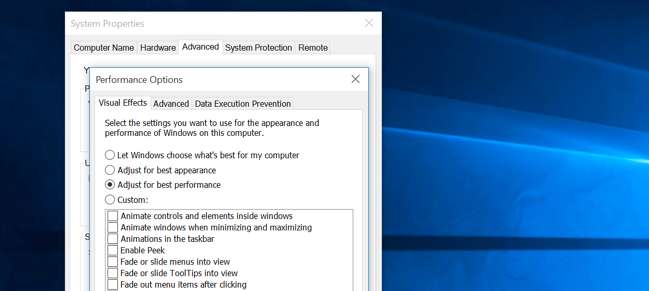
Lätt din webbläsare
RELATERAD: Hur man aktiverar Click-to-Play-plugins i varje webbläsare
Det finns en stor chans att du använder din webbläsare mycket, så din webbläsare kan bara gå lite långsamt. Det är en bra idé att använda så få webbläsartillägg eller tillägg som möjligt - de saktar ner webbläsaren och gör att den använder mer minne.
Gå in i webbläsarens tillägg eller tilläggshanterare och ta bort tillägg som du inte behöver. Du bör också överväga möjliggör click-to-play-plugin-program . Att förhindra att Flash och annat innehåll laddas förhindrar att oviktigt Flash-innehåll använder CPU-tid.
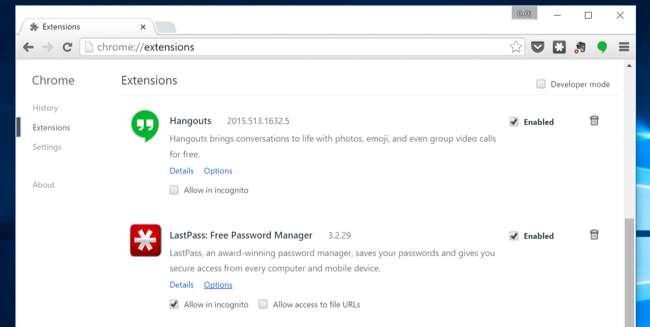
Sök efter skadlig programvara och adware
RELATERAD: Vad är det bästa antivirusprogrammet för Windows 10? (Är Windows Defender bra nog?)
Det finns också en chans att din dator är långsam eftersom skadlig programvara saktar ner den och körs i bakgrunden. Det här kanske inte är utbyggd skadlig kod - det kan vara programvara som stör din webbläsning för att spåra den och lägga till ytterligare annonser, till exempel.
För att vara extra säker, skanna din dator med ett antivirusprogram . Du bör också skanna den med Malwarebytes , som fångar många ”potentiellt oönskade program” (PUP) som de flesta antivirusprogram tenderar att ignorera. Dessa program försöker smyga sig in på din dator när du installerar annan programvara, och du vill nästan inte ha dem.

Frigör diskutrymme
RELATERAD: 7 sätt att frigöra hårddiskutrymme i Windows
Om din hårddisk är nästan helt full kan din dator köras märkbart långsammare. Du vill lämna din dator lite utrymme för att arbeta på din hårddisk. Följ vår guide för att frigöra utrymme på din Windows-dator för att frigöra rum. Du behöver inte någon tredjepartsprogramvara - bara att köra Diskrensningsverktyget som ingår i Windows kan hjälpa till mycket.
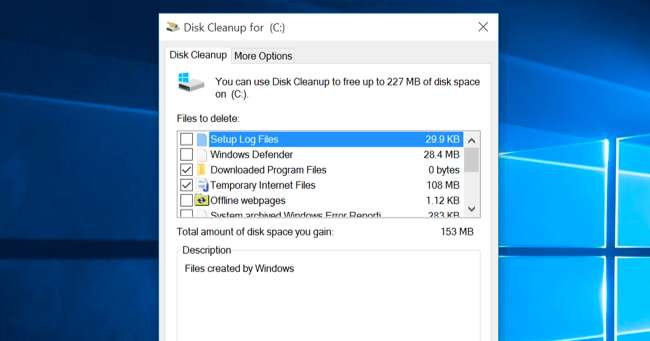
Defragmentera hårddisken
RELATERAD: Behöver jag verkligen defragera min dator?
Defragmentering av hårddisken borde faktiskt inte vara nödvändig i moderna versioner av Windows. Det defragmenterar automatiskt mekaniska hårddiskar i bakgrunden. Solid-state-enheter behöver inte riktigt traditionell defragmentering, även om moderna versioner av Windows kommer att "optimera" dem - och det är bra.
Du bör inte oroa dig för defragmentering för det mesta . Men om du har en mekanisk hårddisk och du bara har lagt många filer på enheten - till exempel att kopiera en enorm databas eller gigabyte PC-spelfiler - kan dessa filer defragmenteras eftersom Windows inte har kommit runt att defragmentera dem ännu. I den här situationen kanske du vill öppna diskdefragmenteringsverktyget och utföra en genomsökning för att se om du behöver köra ett manuellt defragmenteringsprogram.
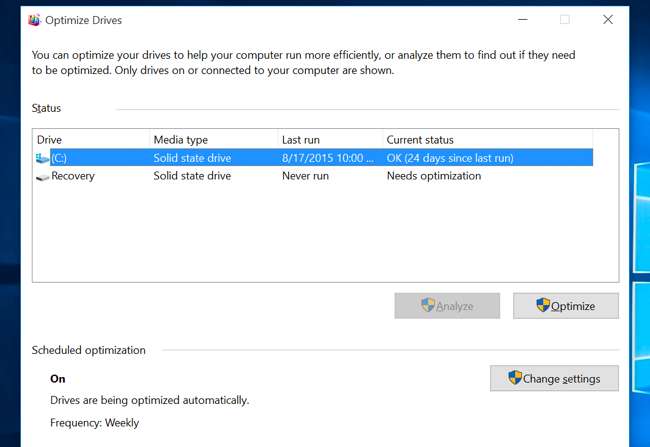
Avinstallera program du inte använder
Öppna Kontrollpanelen, hitta listan över installerade program och avinstallera program som du inte använder och inte behöver från din dator. Detta kan hjälpa till att påskynda din dator, eftersom dessa program kan innehålla bakgrundsprocesser, autostartposter, systemtjänster, kontextmenyposter och andra saker som kan sakta ner din dator. Det sparar också plats på hårddisken och förbättrar systemsäkerheten - till exempel borde du definitivt inte ha det Java installeras om du inte använder den.
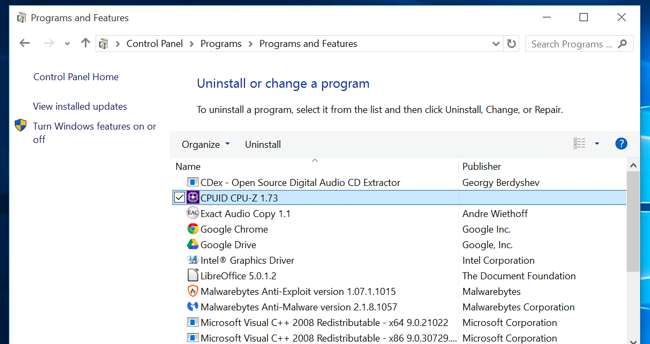
Återställ din dator / installera om Windows
RELATERAD: Allt du behöver veta om "Återställ den här datorn" i Windows 8 och 10
Om de andra tipsen här inte löste ditt problem, får den ena tidlösa lösningen för att åtgärda Windows-problem - förutom att starta om din dator, naturligtvis - en ny Windows-installation.
På moderna versioner av Windows - det vill säga Windows 8, 8.1 och 10 - är det lättare att få en ny Windows-installation än någonsin. Du behöver inte skaffa Windows installationsmedia och installera om Windows . Istället kan du helt enkelt använda Återställ din dator ”-Funktion inbyggd i Windows för att få ett nytt, nytt Windows-system. Detta liknar att installera om Windows och rensar dina installerade program och systeminställningar medan dina filer sparas.
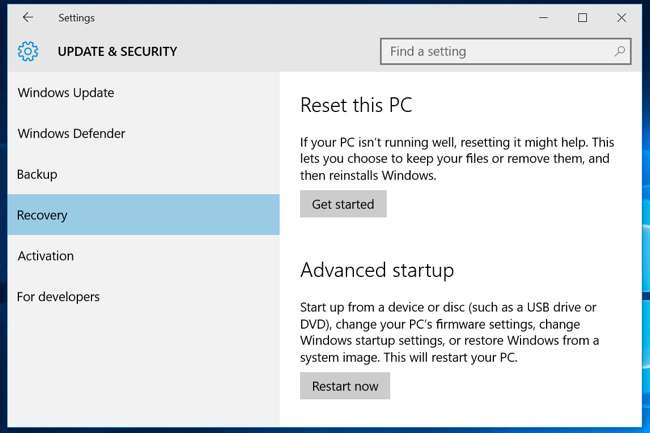
Om din dator fortfarande använder en mekanisk hårddisk, uppgradering till en SSD-enhet - eller bara att se till att din nästa dator har en SSD - kommer också att erbjuda dig en dramatisk prestandaförbättring. I en tid där de flesta inte kommer att märka snabbare processorer och grafikprocessorer kommer solid state-lagring att erbjuda det enskilt största boostet i systemprestanda för de flesta.







